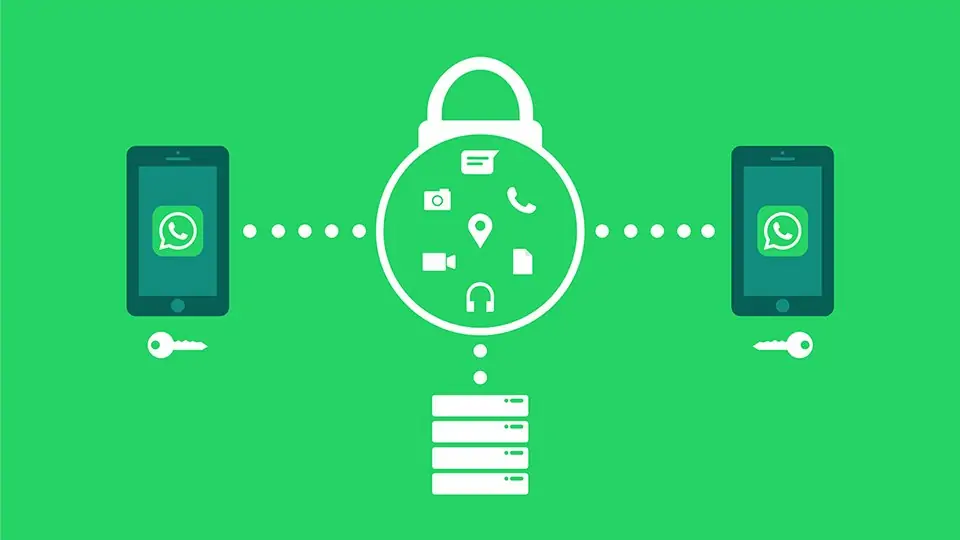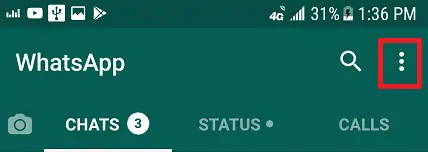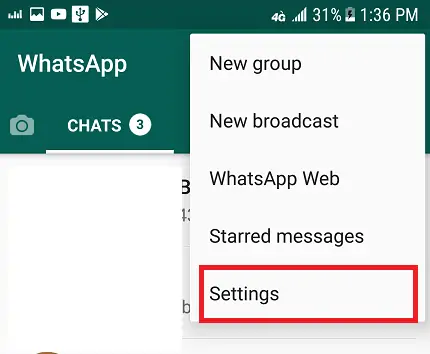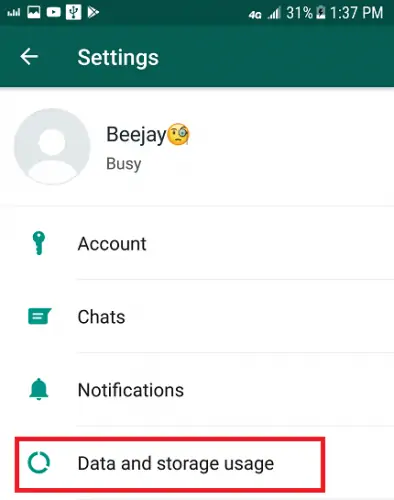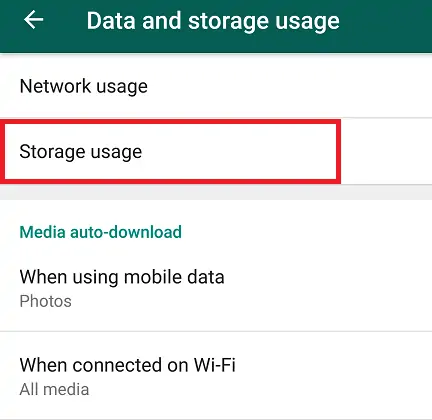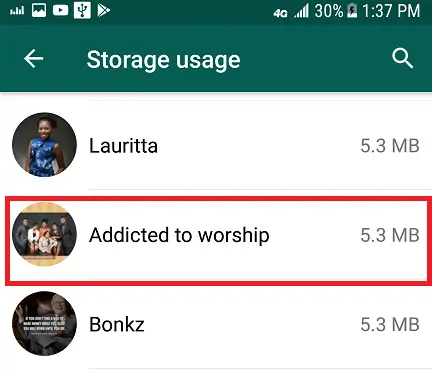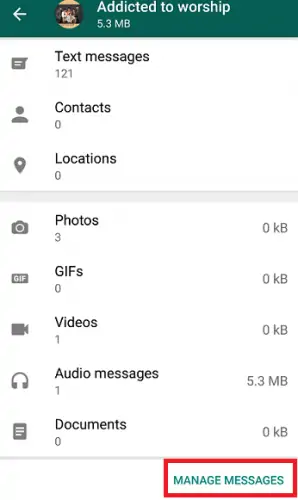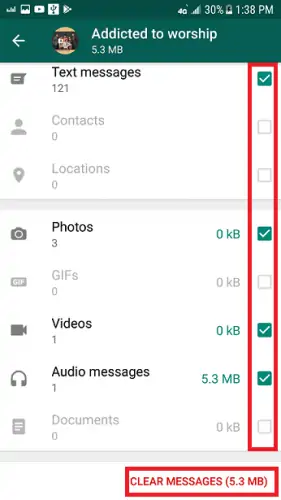دیلیت کردن فایلها و خالی کردن فضایی که واتساپ با دانلود و ذخیره کردن فایلهای ویدیو و عکس و داکیومنتها اشغال کردن، در کوتاهمدت ضروری نیست اما در درازمدت ممکن است حجم این فایلها بسیار زیاد شود و بخش زیادی از فضای حافظهی داخلی گوشی یا حتی هارددیسک کامپیوتر را پر کنند.
در این مطلب به نحوه خالی کردن فضایی که پیامرسان WhatsApp با ذخیره کردن فایلهای دانلود شده پر کرده است، میپردازیم.
پیامرسان WhatsApp و پیامرسانهای مدرن امروزی، قابلیت ارسال فایلهای متنوعی مثل ویدیو و حتی فایلهای داکیومنت مثل ورد و اکسل و فایلهای آرشیو با فرمت Zip یا RAR را در اختیار کاربران قرار میدهند و به همین علت است که محبوب و کاربردی هستند.
اما توجه داشته باشید که بسته به میزان استفاده و تنظیمات دانلود خودکار رسانههای ویدیویی که طبعاً حجیم هستند، ممکن است فولدر مربوط به فایلهای دانلودشده، به سرعت افزایش حجم دهد و بخش زیادی از فضای حافظهی داخلی گوشی یا کامپیوتر را اشغال کند. مشکل پر شدن فضای حافظهی داخلی بیشتر برای کاربرانی محسوس است که از نسخهی ویژهی اندروید یا iOS پیامرسان استفاده میکنند چرا که معمولاً هارددیسک کامپیوتر بسیار حجیمتر است و به زودی پر نمیشود.
اما به موضوع اصلی مطلب بپردازیم: روش پاکسازی فایلهایی که اپلیکیشن WhatsApp دانلود کرده است.
چگونه فایلهایی که در واتساپ دانلود شده را حذف کنیم؟
ابتدا اپلیکیشن واتساپ را اجرا کنید و در صفحهی اصلی روی آیکون منوی سه نقطه تپ کنید. گزینهی Settings را لمس کنید تا صفحهی تنظیمات واتساپ باز شود.
در تنظیمات روی Data and storage usage تپ کنید و در صفحهی بعدی روی Storage usage تپ کنید.
لیستی از گفتوگوهای خویش و میزان فضایی حافظه که توسط فایلهای دانلود شده در آن اشغال شده را مشاهده خواهید کرد. برای پاکسازی چت موردنظر، روی آن تپ کنید. در صفحهی بعدی روی گزینهی Manage Messages پایین صفحه تپ کنید.
در صفحهی بعدی میتوانید تیک موارد دانلودشده را به تفکیک نوع بزنید. به عنوان مثال پیامهای متنی که حجم کمی اشغال کرده را میتوانید دیلیت نکنید اما Videos و Photos و GIFs که فایلهای ویدیو و عکس و گیف هستند، معمولاً حجیم بوده و نیاز به پاکسازی دارند. تیک گزینههای دلخواه را بزنید و سپس در پایین صفحه روی Clear Messages تپ کنید.
توجه کنید که Text messages یا پیامهای متنی در چتهای گروهی طولانی ممکن است حجیم باشد و نیاز به پاکسازی داشته باشد.
واتساپ پیام تأیید پاکسازی را نمایش میدهد که در آن مجموع تعداد فایلها و حجم فایلهای انتخابشده ذکر میشود. با تپ کردن روی Clear All Messages پاکسازی را تأیید کنید.
tech-recipesسیارهی آیتی